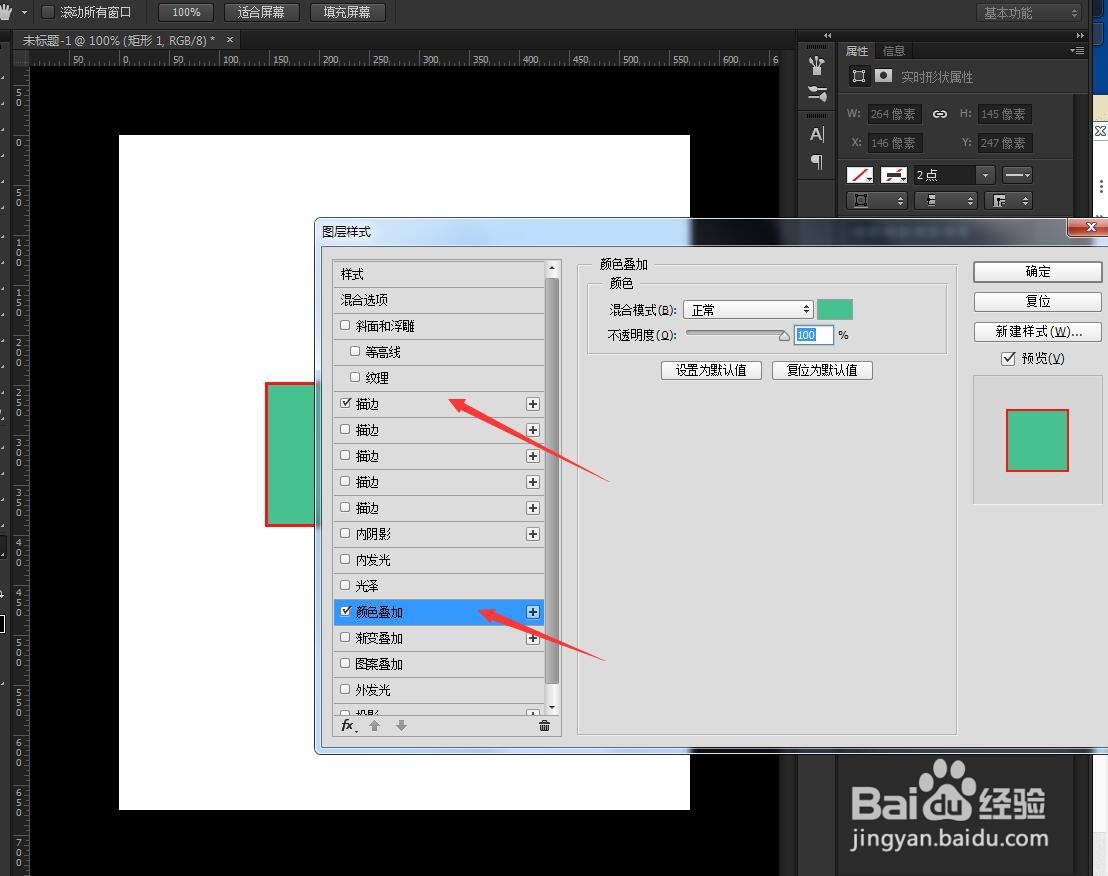1、打开PS,小编这里用的CC 2015这里介绍两种方法
2、【Ctrl+N】新建文件,选择左边形状工具,设置所需要的形状效果
3、第一种方法:通过图层蒙版来显示/隐藏描边效果a、在【图层】工具栏下方,左边数第三个工具,点击【添加图层蒙版】PS:【图层】工具栏,可以在【窗口】--勾选【图层】显示出来
4、第一种方法:通过图层蒙版来显示/隐藏描边效果b、在前后背景为黑白颜色的情况下【可以通过快捷召堡厥熠键:D快速设置】,点击图层蒙版,通过左边选区工具栏,选出无需显示出来的区域c、将选区填充为黑色,背景色为黑色,快捷键为【Ctrl+BackSpace】,前景色为黑色,快捷键为【Alt+BackSpace】
5、第二种方法:形状的图层样式,在加图层蒙版,来显示/隐藏描边a、用形状工具画出所需形状,此时形状不要描边b、在图层中双击形状,进入【图层样式】,设置描边与颜色
6、第二种方法:形状的图层样式,在加图层蒙版,来显示/隐藏描边c、添加图层蒙版,将不需要显示的区域用黑色填充
7、第二种方法:形状的图层样式,在加图层蒙版,来显示/隐藏描边这里大家可以看到,描边跟随图层蒙门溘曝晖版还是显示出来了,这种效果设置如下显示描边:【图层样式】中,【混合选项】--不勾选【图层蒙版隐藏效果】隐藏描边:勾选